苹果手机地图上如何保存常用地点?很多朋友还不知道如何设置。下面小编就给大家介绍一下如何在苹果手机地图上添加常用地点。让我们来看看。
苹果手机地图常用地点怎么保存苹果手机地图添加常用地点方法

1. 打开地图应用程序。
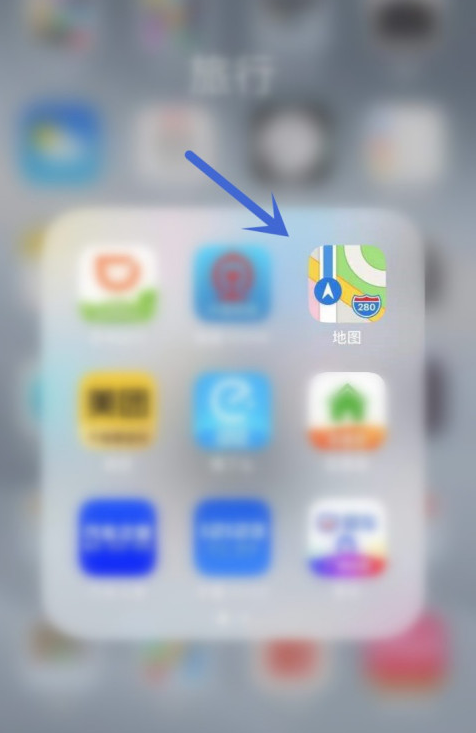
2. 单击添加并输入您要导航到的目的地。
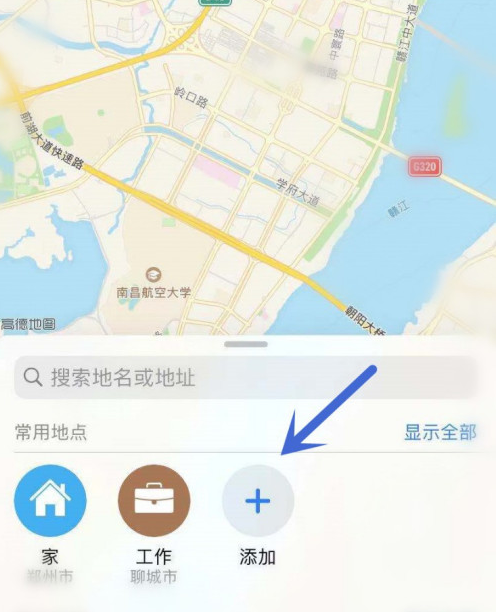
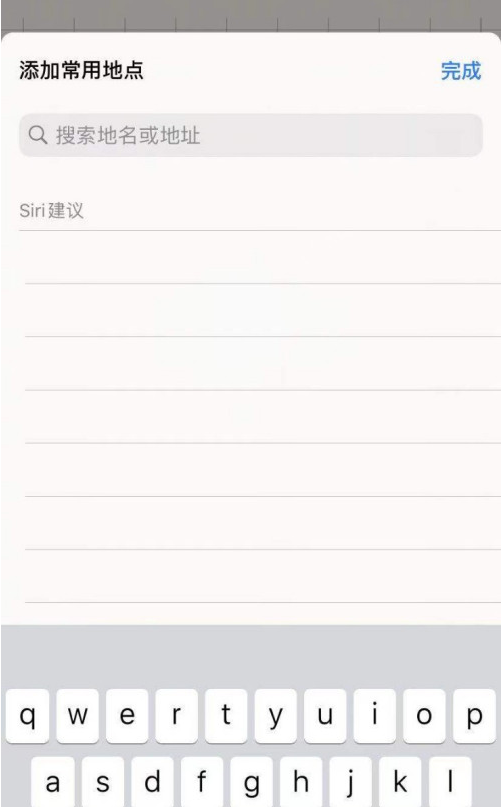
3. 输入完成后,从下面的列表中选择您的目的地,然后单击右侧的“+”按钮。
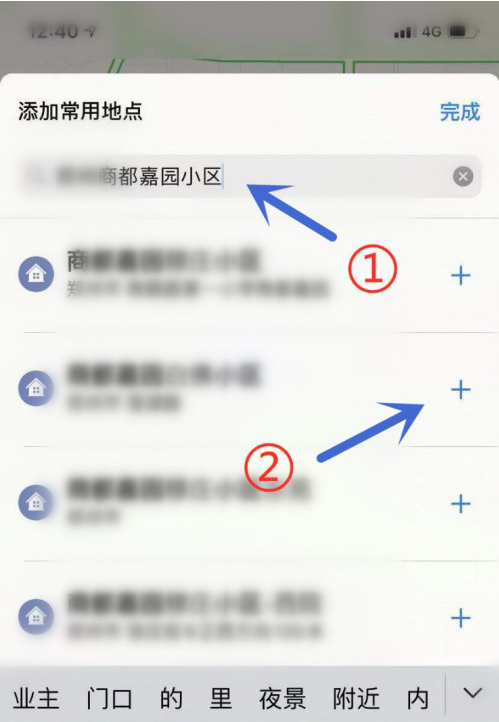
4. 填写目的地的详细信息,然后单击“完成”。

5. 返回主页,您将看到新添加的目的地。我们单击“全部显示”对新添加的目的地进行编辑和分组。
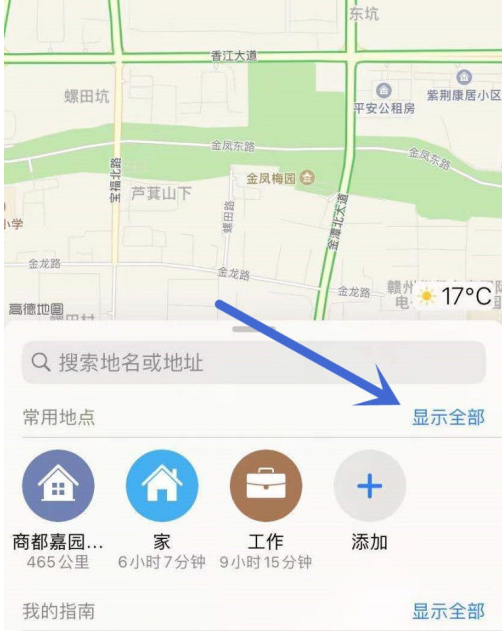
6. 下次打开应用程序时,我们只需单击您添加的内容即可。不需要手动输入,如图。
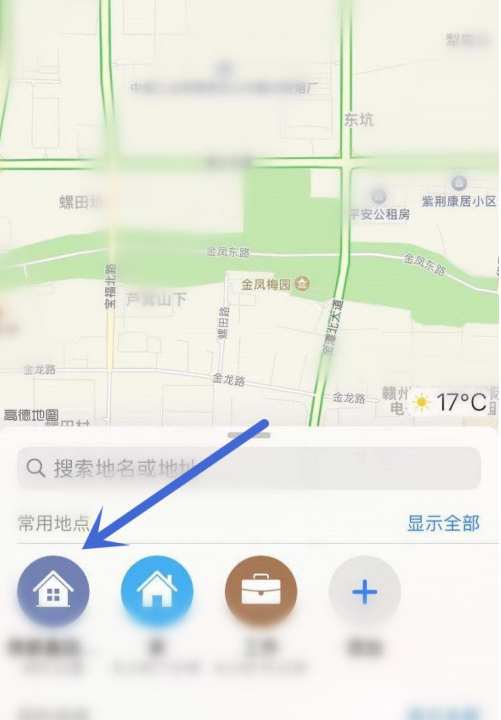
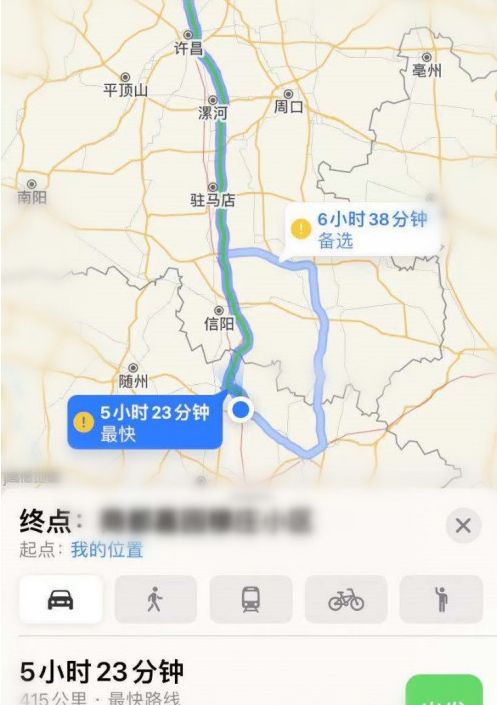
以上就是如何将常用地点添加到苹果手机地图中。更多精彩教程尽在9158app!







